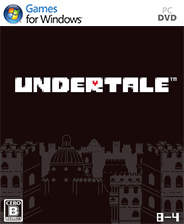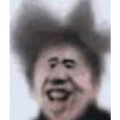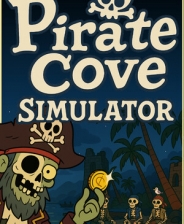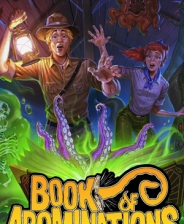許多用戶都喜歡在電腦中安裝電腦版安卓模擬器,方便可以在電腦中運行手機的各種游戲和應用,但依然有人不知道怎么使用,下面我們來看看win10模擬器電腦版怎么使用的教程吧。更多
.jpg)
許多用戶都喜歡在電腦中安裝電腦版安卓模擬器,方便可以在電腦中運行手機的各種游戲和應用,但依然有人不知道怎么使用,下面我們來看看win10模擬器電腦版怎么使用的教程吧。
更多win11安裝教程參考小白重裝網
具體的使用方法如下:
1、開啟 Hyper-V 虛擬化技術(已開啟的不需要執行這一步驟):打開win10的控制面板->卸載程序->啟動或關閉Windows功能->Hyper-V->確定。
2、接著我們自行搜索下載一個安卓模擬器,這里小編選擇Visual Studio Emulator for Android,安裝后重啟(它需要把自己加入Hyper-V Administrators的管理員組里面) 打開,打開的界面如下:
3、如果啟動了模擬器,則會在Hyper-V里面自動創建出對應的x86的Android虛擬機來。
4、打開模擬器,依次選擇Android Studio> Run > Edit Configurations > Defaults / Android Application /General 選項卡的 Target Device 節點,勾選 Show chooser dialog 和 Use same device for future launches 。 記得不要忘記點Apply和OK。
5、為Android Studio添加啟動模擬器的快捷按鈕,這樣就不用每次都要在里面打開:
打開 File > Settings > External Tools > Add:
6、Name:隨便寫,方便認出來就好,小編的是VS Emulator (4.4 API 19) ;
Program:填寫Visual Studio Emulator for Android安裝目錄下的emulatoecmd.exe的絕對路徑,就是用它來啟動模擬器的。筆者的是 C:\Program Files (x86)\Microsoft Emulator Manager\1.0\emulatorcmd.exe 。
Parameters:添加啟動模擬器的參數,/sku:Android是說明打開Android的模擬器,/id:后面的Guid是模擬器的唯一 編號, 總的意思是指定要啟動哪一個Android模擬器。 id可以通過 emulatorcmd.exe /sku:Android list /type:device 獲得。如下:
7、Working Directory:指定工作目錄,應該是可以隨便填寫的。小編的是$ProjectFileDir$。
接著在toolbar空白處點擊右鍵,選擇 Customize Menus and Toolbars 。然后導航到Main Toolbar > Add After >在彈出的面板中找到 External tool > VS Emulator (4.4 API 19) 然后按 OK 。
您知道正確的進餐順序嗎?那就是先喝湯,然后蔬菜、飯、肉按序攝入,半小時后再食用水果最佳,而不是飯后立即吃水果。
8、然后點擊剛剛新添加的按鈕了,就可以啟動Android模擬器了。
9、以上只是啟動了模擬器,但是Andorid Studio還無法連接到模擬器,這里就要使用adb命令來連接到剛才啟動的模擬器上 。
巧選茶葉:看勻度,將茶葉倒入茶盤里,手拿茶盤向一定方向旋轉數圈,使不同形狀的茶葉分出層次中段茶越多,表明勻度越好。
同樣是添加一個快捷按鈕,步驟跟以上的類似,只是參數不同,這里小編只把參數列出來了:
Name:隨便寫,方便你認出來就好,小編的是 adb Connect (VS Emulator) 。
Program:填寫adb.exe的絕對路徑,小編的是 D:\_android\sdk\platform-tools\adb.exe 。
Parameters:添加adb.exe的參數,connect ip:5555;小編的是 192.168.2.233:5555。ip可以通過打開模擬器在wifi中查看,也可以在模擬器的設置中network中查看
10、Working Directory:指定工作目錄,應該是可以隨便填寫的。小編的是$ProjectFileDir$ 。接著添加按鈕到Toolbar,步驟跟以上類似。
11、用Visual Studio Emulator for Android調試Android App:按下 Run 按鈕,彈出選擇Android設備的選擇框。
12、可以運行就大功告成啦。
13、進一步完善縮短操作的話,可以參照以下:打開 Run > Edit Configurations > Defaults / Android Application / Emulator 選項卡的BeforeLaunch 節點,把我們剛才創建的兩個 External Tool 添加到此處 , 記得不要忘記點Apply和OK就可以,這樣就不用每次調試前都要點一下啟動模擬器的按鈕進行調試等。
如何裝win11?看這里,直接安裝無需顧慮微軟推送的升級限制
讓剪刀恢復銳利:利用鋁箔紙,將兩三張疊在一起,用剪刀剪一剪,就可以使剪刀恢復銳利。
免責聲明:本站所有信息均搜集自互聯網,并不代表本站觀點,本站不對其真實合法性負責。如有信息侵犯了您的權益,請告知,本站將立刻處理。聯系QQ:1640731186